7.4.1. 기본적인 스텝 생성 방법
7.4.1. 기본적인 스텝 생성 방법
다음과 같이 로봇과 차체 플로어 데이터가 존재한다고 할 때, 가장자리 일부에 스텝들을 만들어 봅시다.
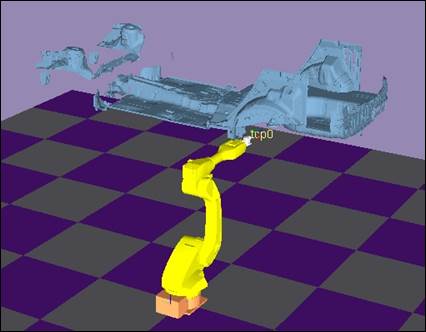
기본도구막대의 ‘스텝 생성/수정’ 버튼을 클릭하십시오.
혹은 주 메뉴에서 ‘보기 - 스텝 생성/수정’을 선택하십시오.
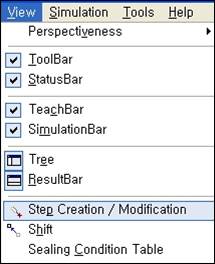
다음과 같은 스텝 생성/수정 대화상자가 나타납니다.
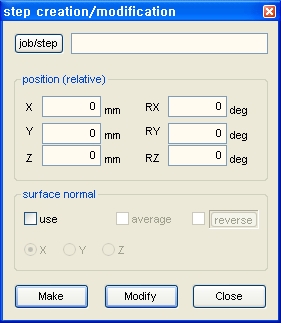
어느 경로에 스텝들을 생성할 지를 작업/스텝 버튼 오른쪽의 편집상자에 설정해야 합니다. T경로를 직접 키보드로 입력하거나, 작업/스텝 버튼을 누른 후 트리창에서 경로(작업)를 클릭합니다.
스텝을 생성하고 싶은 차체 플로어 데이터의 표면 위치에 마우스를 클릭하십시오. 스텝 생성/수정 대화상자에 경로(작업)가 설정된 상태라면, 클릭한 표면에 좌표계가 나타나게 됩니다. 이 좌표계는 위치를 보여주기 위한 표식에 불과하며 아직 스텝이 생성된 것은 아닙니다.
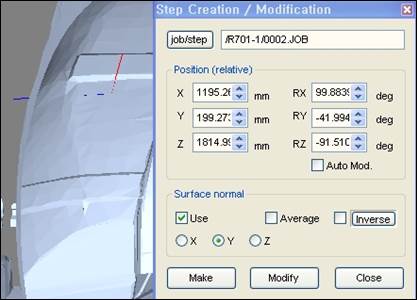
위치가 틀리다면 다시 클릭을 하시고, 방향을 조정하려면 RX, RY, RZ의 편집상자에 회전각을 입력하십시오.
(혹은 원하는 편집상자에 클릭한 후, 마우스 휠을 돌리면 10도씩 증감합니다.)
(위치값,즉 X, Y, Z편집상자의 값 역시 키보드로 직접 편집하거나 마우스 휠로 조정할 수 있습니다.)
만일 자동적으로 특정 좌표축이 표면에 수직이 되도록 스텝이 생성되게 하고 싶다면, 표면수직의 사용 체크박스를 선택하고 X, Y, Z 중 원하는 축을 선택하십시오.
이 상태에서 표면을 클릭하면 선택한 축이 표면에 수직인 상태로 스텝 표식이 나타납니다.
수직축의 방향을 180도 바꾸고 싶다면 역방향 버튼을 누르십시오.
(계속해서 역방향 적용을 하고 싶다면 역방향 체크박스를 선택해두십시오.)
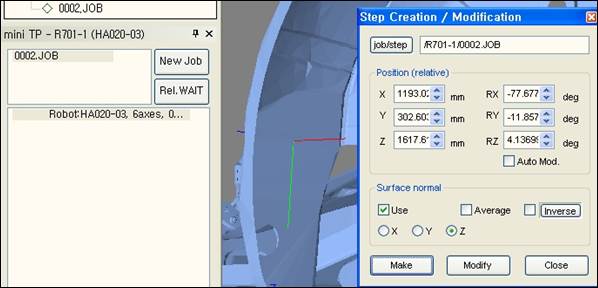
교시막대에서 생성할 스텝의 파라미터를 설정하십시오.
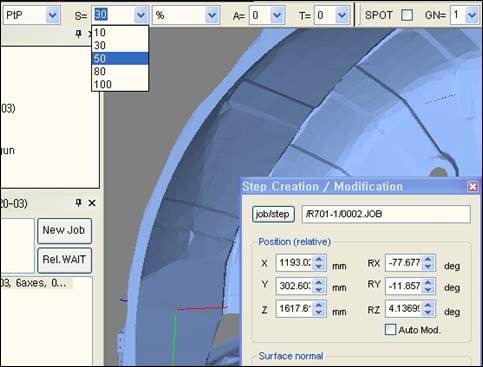
이제, 만들기 버튼을 클릭하면 지정한 경로(작업)의 마지막 위치에 새로운 스텝이 생성됩니다.
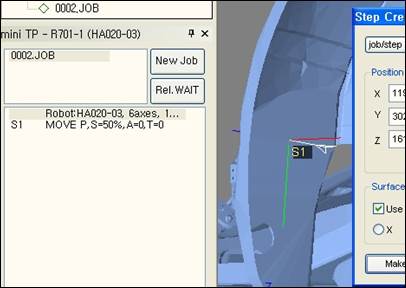
마찬가지 방법으로 차체 플로어 표면에 다른 스텝들을 계속적으로 생성해보십시오.
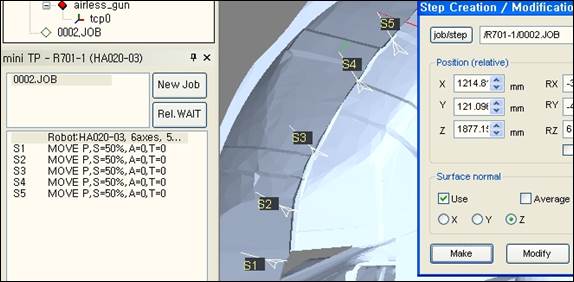
이 때, 빨간색으로 표시되는 스텝은 로봇이 자세를 취할 수 없음을 표시합니다. 이를 수정하기 위해 작업/스텝 버튼을 누른 후 3D공간에서 문제의 스텝을 클릭하여 편집상자에 T경로를 입력합니다. (혹은 키보드로 직접 입력합니다.)
이제, 새 위치를 클릭하고 수정하기 버튼을 클릭하십시오. 혹은 자동 수정 체크박스를 선택한 후, 위치 편집상자의 스핀 컨트롤을 조정하면(마우스 휠을 돌리면 편리합니다.), 즉각적으로 스텝위치가 변하기 때문에 스텝이 흰색으로 변하는 위치를 쉽게 찾을 수 있습니다.
(수정시 위치/방향만 영향을 받습니다. 교시막대의 현재 스텝 파라미터 설정값이 적용되지는 않습니다.
